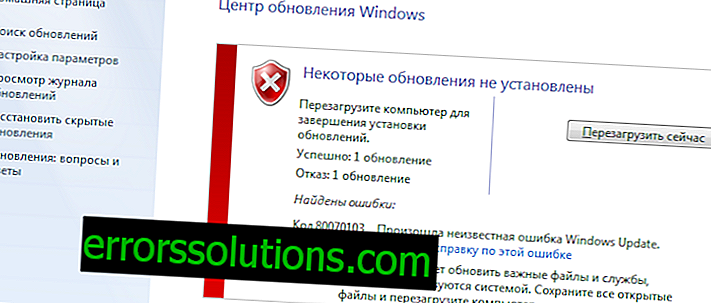¿Cómo reparar el error 0x80070020 al actualizar Windows 10?
Hoy veremos otro error al actualizar Windows 10 - 0x80070020. Si intentamos recordar el historial de Windows, entenderemos que con casi todos ellos, los usuarios tuvieron problemas para instalar las actualizaciones.
En resumen, todos los problemas de instalación se pueden dividir en tres grupos: la actualización no se carga; La actualización se ha descargado, pero no se puede instalar; La actualización se descargó e instaló, pero el sistema la rechazó y volvió a la versión anterior. El error 0x80070020 al actualizar Windows 10 simplemente vive en uno de estos tres grupos. Fue notada hace dos años, es decir en 2015, justo después del lanzamiento del sistema actual de Windows 10.
Según Microsoft, deberían haber solucionado este error, pero, como puede ver, el problema volvió a surgir, más recientemente. Desafortunadamente, la actualización de Windows 10 Creators devolvió el error 0x80070020. El mayor problema es que los usuarios no han podido determinar el desencadenante de su aparición.
Quizás la aparición del problema se deba a un antivirus de terceros, el servicio de actualización de Windows (especialmente con BITS) o incluso virus. Ahora consideraremos posibles soluciones a este error. Desafortunadamente, no se puede ofrecer nada nuevo en esta situación y el problema se resuelve utilizando métodos antiguos pero comprobados.
Cómo resolver el error 0x80070020 al actualizar Windows 10

Método número 1 Deshabilitar los antivirus de terceros
Como se mencionó anteriormente, el software antivirus de terceros podría servir como una posible razón para el error ya indicado al actualizar Windows 10. La cuestión es que el antivirus podría tomar los archivos de actualización descargados como una amenaza para su sistema y bloquearlos con éxito. Como resultado de esto, apareció el problema en discusión.
Si tiene algún antivirus de terceros instalado en su sistema, intente deshabilitarlo o incluso desinstalarlo, y luego intente actualizar Windows 10. De nuevo, si todo funciona sin problemas y el sistema se actualiza, ha encontrado al culpable: el antivirus. Recomendamos utilizar el antivirus del sistema: Windows Defender. Aunque es una utilidad preinstalada, realiza sus funciones perfectamente bien.
Método número 2 Restablecer BITS
Según los expertos de Windows, el error 0x80070020 generalmente está relacionado con el servicio de transferencia inteligente en segundo plano, o simplemente BITS, que es responsable de entregar y preparar actualizaciones para Windows. Si el proceso de este servicio se detuvo o corrompió debido a cambios recientes en el sistema, puede intentar restablecer BITS. Para hacer esto, deberá hacer lo siguiente:
- Presione Win + R en el teclado para llamar al programa Ejecutar.
- Escriba en la línea vacía services.msc y presione Entrar.
- Encuentre el servicio del Servicio de transferencia inteligente en segundo plano (BITS) en las listas.
- Haga doble clic en este servicio con el botón izquierdo del mouse.
- Haga clic en el menú desplegable "Tipo de inicio" y seleccione la opción "Automáticamente".
- También debe asegurarse de que este servicio no esté desactivado. Si es así, haga clic en el botón "Ejecutar" en la misma ventana.
- Confirme los cambios y cierre la ventana con los Servicios de Windows.
Entonces reiniciaste el servicio BITS. Intente instalar de nuevo la actualización para Windows 10. Si todo funciona, entonces definitivamente fue un servicio que fue desactivado.
Método número 3 Restablecer componentes de Windows Update
Para la mayoría de los usuarios de Windows 10, lo que funciona es restablecer el servicio BITS. Sin embargo, si esto no puede ayudar en su situación con el error 0x80070020, entonces debe intentar restablecer los componentes de Windows Update. Debe decirse de inmediato que la implementación de este método puede llevarle bastante tiempo, pero probablemente solucionará el problema.
- Haga clic derecho en Inicio y seleccione "Símbolo del sistema (Administrador)".
- Tan pronto como aparezca una línea frente a usted, comience a ingresar los siguientes comandos uno por uno, sin olvidar presionar Enter después de cada uno de ellos:

- Entonces, ¿qué hicimos cuando ingresamos estos comandos:
- BITS suspendidos, Windows Update, Windows Installer y Cryptography.
- Se eliminó el archivo qmgr * .dat del sistema.
- Vuelva a registrar los componentes de BITS y Windows Update.
- Reinició Winsock.
- Comenzamos el trabajo de BITS, Windows Update, Windows Installer y Cryptography.
- Después de ingresar todos los comandos anteriores, reinicie su computadora.
Método №4 Ejecución de la actualización de diagnóstico de Windows
Si todo lo descrito anteriormente no lo ayuda, puede simpatizar y aconsejarle que intente utilizar los servicios de diagnóstico del sistema de los problemas de Windows Update. La posibilidad de corregir el error 0x80070020 es pequeña, pero ¿por qué no intentarlo?
- Haga clic derecho en Inicio y vaya al "Panel de control".
- Vaya a "Solución de problemas" (a través de pequeños iconos).
- Haga clic en el enlace "Solucionar problemas con Windows Update".
- Verá la ventana "Diagnóstico y solución de problemas en su computadora". Haga clic en "Avanzado" y marque la casilla junto a "Aplicar correcciones automáticamente", si lo desea.
- Haga clic en el botón "Siguiente".
Eso es todo Si esta herramienta de diagnóstico del sistema detecta problemas con Windows Update, los solucionará automáticamente si marca la casilla correspondiente.
Método número 5 Verifique su PC en busca de virus
Si nada le ayudó en este punto, entonces quizás la razón son algunas plagas que bloquean la instalación de la actualización o incluso dañaron los archivos descargados para instalar la actualización. Verifique su sistema en busca de virus con su antivirus. Si se encuentra algo, elimine los elementos infectados e intente actualizar Windows 10 nuevamente para verificar el error 0x80070020.